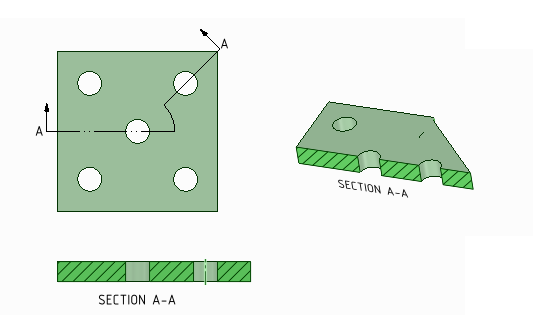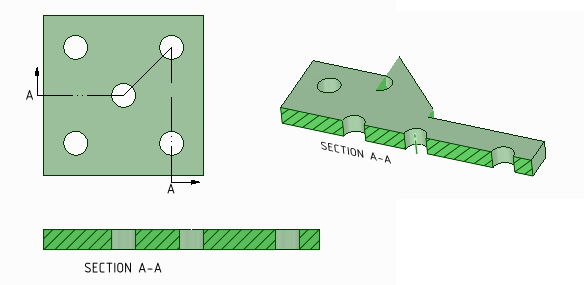| SpaceClaim Online Help |

|
Aanzichten van uitgelijnde dwarsdoorsneden
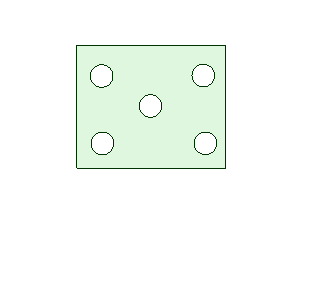
Uitgelijnde dwarsdoorsneden zijn gelijk aan offset dwarsdoorsneden, maar de segmenten zijn rond een draaipunt gedraaid, zodat ze parallel aan het blad zijn. Dus de breedte van het sectie-aanzicht is groter dan de breedte van het bovenliggende aanzicht.
In sommige gevallen wilt u alleen de geometrie weergeven die in het sectievlak ligt. Dit wordt een Gebiedsectie genoemd. In andere gevallen, wilt u mogelijk ook de geometrie achter het vlak zien. Dit wordt een Totale sectie genoemd. Beide typen worden weergegeven in de onderstaande afbeelding.

De sectie Details van SpaceClaim Opties heeft tevens een instelling voor Dwarsdoorsneden. Raadpleeg de -opties en de Lijnstijl-opties.
Planaire dwarsdoorsnede-aanzichten kunnen op de volgende manieren worden gemaakt:
- Als een nieuw aanzicht geprojecteerd vanuit een bestaand aanzicht.
- Door een bestaand aanzicht naar een dwarsdoorsnede om te zetten.
Als een dwarsdoorsnede-aanzicht is gemaakt, kunt u de kijkrichting omdraaien.
- Klik met de rechtermuisknop op een sectielijn of pijl.
- Selecteer Weergaverichting omdraaien.
U kunt een uitgelijnde sectie wijzigen door de individuele sectielijn-segmenten te selecteren en te verslepen, het segment dat u versleept, spring naar andere secties en wordt hiermee samengevoegd.
Segmenten kunnen worden verwijderd. Indien alle segmenten zijn verwijderd, keert de sectie terug naar Planair.
Een uitgelijnde sectie met een enkel draaipunt maken
- Maak een dwarsdoorsnede-aanzicht en sluit de tool.
- Selecteer de tool Dwarsdoorsnede.
- Klik op de toolguide voor uitgelijnde secties instellen.
- Klik ergens in de sectielijn om het draaipunt in te stellen.
- De toolguide Uitgelijnde sectie maken wordt geactiveerd.
- Klik ergens in de sectielijn om het een snijpunt in te stellen.
- Versleep dat deel van de sectielijn.
- Er is nu een boog gemaakt om weer te geven hoe de lineaire secties worden verbonden. De boog heeft geen lengte in het sectie-aanzicht.
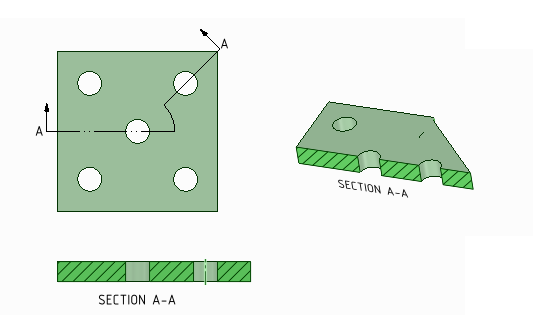
Een uitgelijnde sectie met meerdere snijpunten maken
- Maak een dwarsdoorsnede-aanzicht en sluit de tool.
- Selecteer de tool Dwarsdoorsnede.
- Klik op de toolguide Uitgelijnde secties maken.
- Klik ergens op de sectielijn om het draaipunt in te stellen, waardoor ook het snijpunt wordt ingesteld.
- Versleep dat deel van de sectielijn.
- Herhaal dit om extra snijpunten in te stellen.
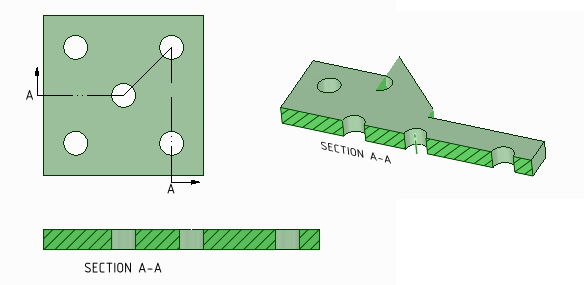
Uitgelijnde sectiedelen aan een bestaande dwarsdoorsnede toevoegen
- Klik met de rechtermuisknop op een sectielijn.
- Selecteer Uitgelijnde sectie splitsen.
- Klik ergens op de sectielijn om het draaipunt in te stellen, waardoor ook het snijpunt wordt ingesteld.
- De tool maakt een standaard draaipunt.
- Versleep dat deel van de sectielijn.
- Herhaal dit om extra punten in te stellen.
-
Klik met de rechtermuisknop op het dwarsdoorsnede-aanzicht op het tekenblad of in de boomstructuur.
-
Selecteer Naar 3D publiceren vanuit het contextmenu.
Een gepubliceerde sectie verschijnt als een root-knooppunt in de boomstructuur.
U kunt met de rechtermuisknop op de gepubliceerde dwarsdoorsnede in het venster klikken en met vlak selecteren. U kunt ook de tool gebruiken om een gepubliceerde dwarsdoorsnede te verplaatsen.
© Copyright 2015 SpaceClaim Corporation. Alle rechten voorbehouden.


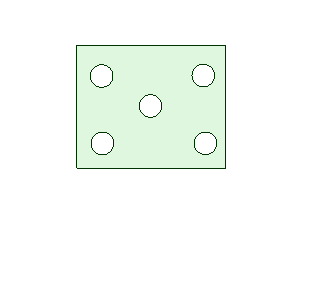

 -opties en de Lijnstijl-opties.
-opties en de Lijnstijl-opties. voor uitgelijnde secties instellen.
voor uitgelijnde secties instellen.